SƠ LƯỢC NỘI DUNG
Ngay nay, các cuộc họp video trực tuyến đã phổ biến hơn và diễn ra thường xuyên hơn. Đối với những người sử dụng MacBook, camera FaceTime sẽ giúp ích nhiều hơn cho các cuộc họp. Tuy nhiên, nếu bạn sử dụng PC Windows 10 thì sẽ cần phải kết nối camera. Trong trường hơp này, bạn có thể tận dụng camera điện thoại Android làm webcam cho máy tính.
Thiết lập Camera điện thoại làm Webcam trên Android
Mặc dù có rất nhiều công cụ có sẵn để chuyển đổi thiết bị Android của bạn thành webcam cho PC, nhưng bạn nên sử dụng EpocCam. Sau đây là cách thiết lập và sử dụng điện thoại làm webcam cho PC bằng EpocCam.
Bước 1. Trên trình duyệt Windows PC của bạn, hãy truy cập Kinoni.
Bước 2. Nhấp vào Download Windows driversvà cài đặt.
Bước 3. Trên điện thoại Android của bạn, hãy truy cập cửa hàng Play và cài đặt EpocCam.
Bước 4. Chạy ứng dụng EpocCam trên các thiết bị Android và Windows của bạn.
Bước 5. Kết nối điện thoại thông minh Android và máy tính Windows của bạn với cùng một mạng Wi-Fi.
Hoặc kết nối điện thoại Android của bạn với PC bằng cáp USB.
Như vậy, camera điện thoại của bạn đã được thiết lập làm webcam. Tiếp theo, bạn cần khởi chạy phần mềm hội nghị truyền hình hoặc phần mềm họp trên máy tính.
Cách sử dụng điện thoại làm Webcam cho Zoom Meeting
Không quan trọng bạn đang tổ chức hay tham gia cuộc họp trực tuyến bằng Zoom hay bất cứ phần mềm nào khác. Bạn có thể sử dụng camera của điện thoại làm webcam chỉ với một cú nhấp chuột. Nếu bạn vừa thiết lập kết nối điện thoại Android với PC bằng EpocCam, bạn có thể bắt đầu sử dụng điện thoại Android của mình như một webcam.
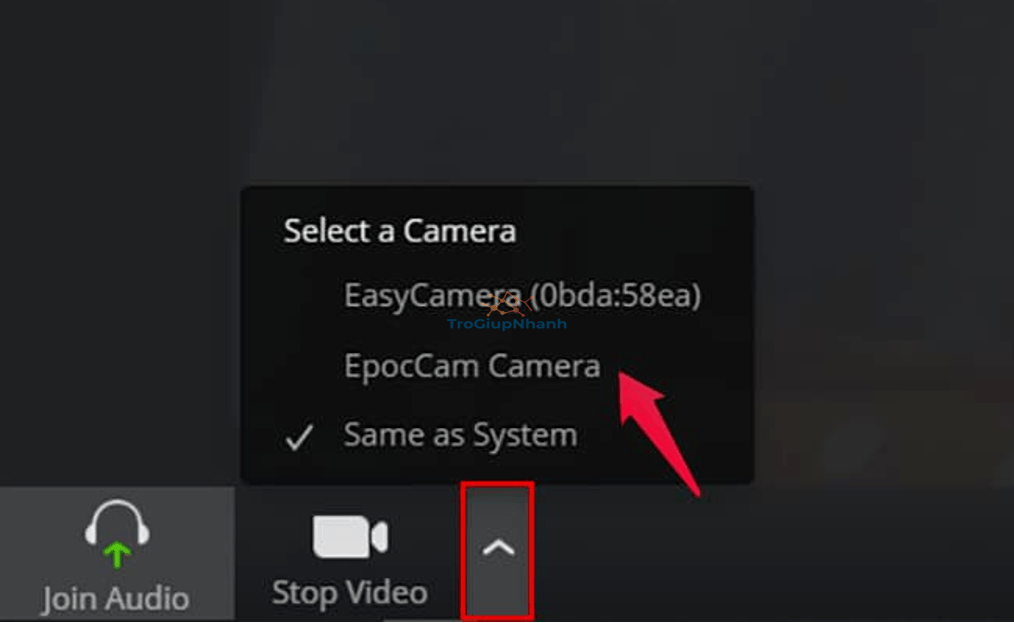
Bước 1. Mở ứng dụng EpocCam trên điện Android của bạn.
Bước 2. Kết nối điện thoại với PC bằng cáp USB hoặc qua cùng một mạng Wi-Fi.
Bước 3. Mở Zoom trên PC Windows của bạn và khi bắt đầu tham gia, bạn lựa chọn EpocCam Camera làm thiết bị webcam.
Sử dụng điện thoại Android làm Webcam cho Skype
Skype là một nền tảng cuộc họp và gọi điện video không thể thiếu, đặc biệt là đối với người dùng Windows. Giả sử bạn sử dụng Skype thay vì Zoom, cách sử dụng điện thoại làm webcam như sau.
Bước 1. Đảm bảo Windows PC và điện thoại Android của bạn sử dụng cùng một Wi-Fi.
Bước 2. Khởi chạy Skype trên máy tính và đăng nhập vào tài khoản của bạn.
Bước 3. Nhấp vào biểu tượng ba chấm ở trên cùng bên trái > Sau đó nhấp vào Cài đặt.
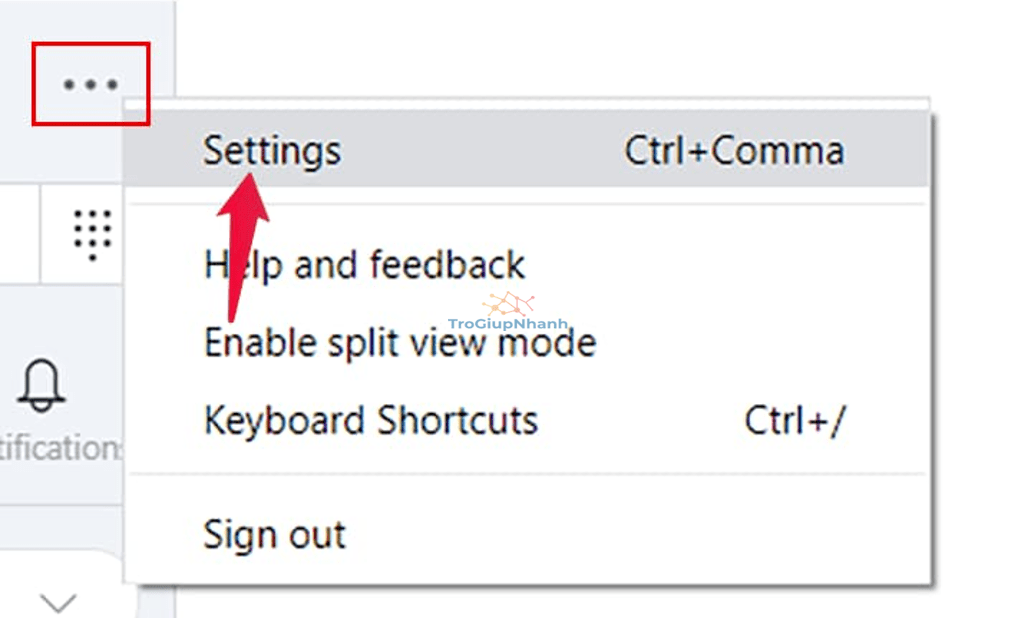
Bước 4. Chọn tab Audio & Video.
Bước 5. Nhấp chuột vào cửa sổ thả xuốngở góc trên bên phải > Chọn EpocCam Camera và nhấp vào Ok.
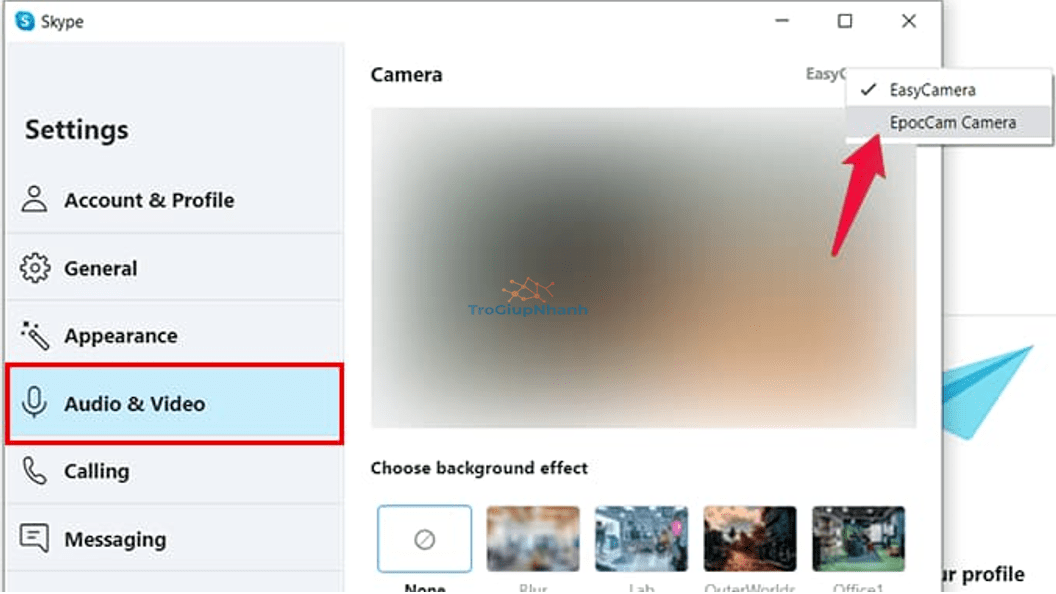
Lúc này camera điện thoại và máy tính sẽ kết nối thành công, nó sẽ hoạt động giống như một Webcam. Lúc đó hình ảnh của bạn sẽ hiển thị trong cuộc họp với Skype.
Sử dụng Smartphone làm Webcam cho Microsoft Teams
Bên cạnh Zoom, Microsoft Teams là một công cụ hội nghị truyền hình phổ biến đã được nhiều công ty và tổ chức sử dụng để tổ chức các cuộc họp từ xa. Một số lượng lớn các tổ chức giáo dục cũng sử dụng Microsoft Teams để tổ chức các lớp học trực tuyến.
Để biến Smartphone Android của bạn làm webcam khi sử dụng Microsoft Teams, hãy thực hiện như sau:
Bước 1. Khởi chạy Microsoft Teams và đăng nhập vào tài khoản của bạn.
Bước 2. Tiếp theo, nhấp vào biểu tượng hồ sơ của bạn nằm ở trên cùng bên phải > Sau đó nhấp vào Cài đặt.
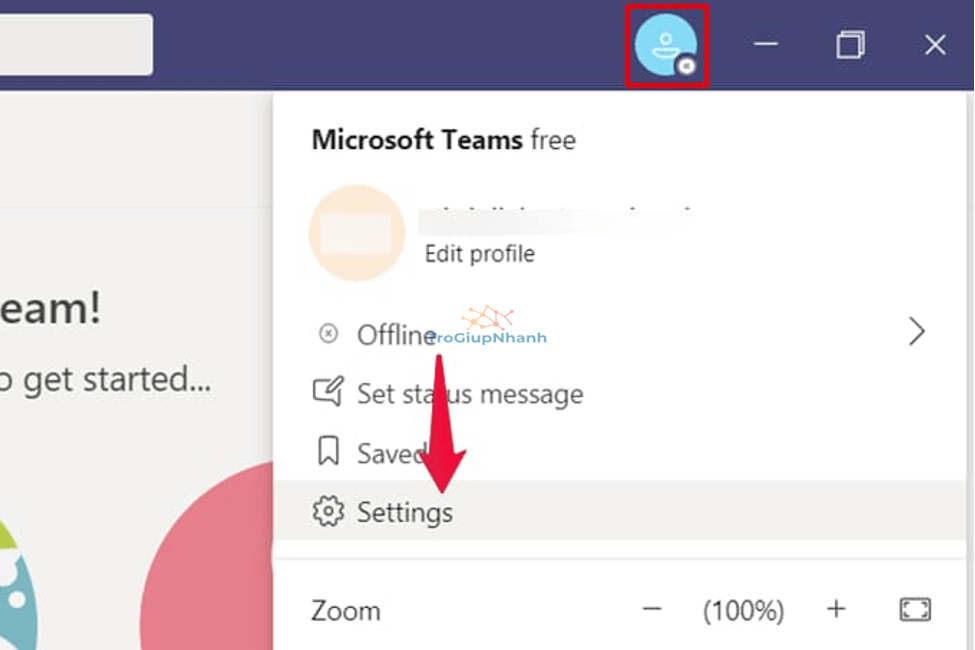
Bước 3. Bạn chọn mục Device trong danh sách bên trái > Mở rộng mục Camera và chọn EpocCam camera.
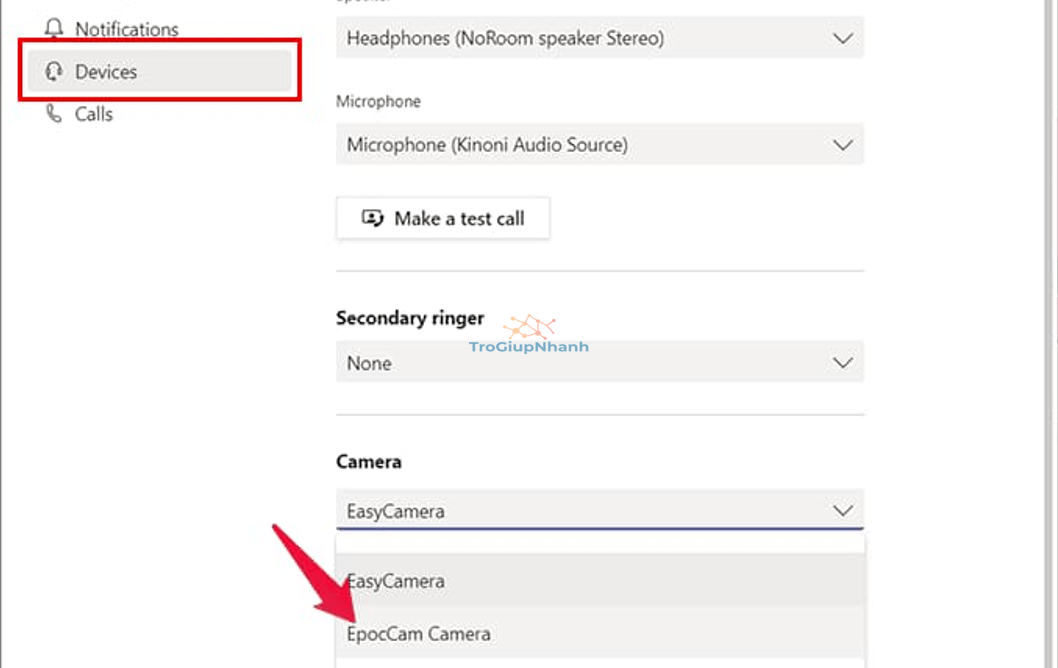
Giờ đây, bạn có thể sử dụng camera điện thoại làm webcam trong các cuộc họp với Microsoft Teams.
Ứng dụng thay thế để biến điện thoại của bạn thành Webcam
Ngoài EpocCam, một loạt ứng dụng có sẵn trên CH Play giúp biến điện thoại của bạn thành Webcam. Bạn chỉ cần đảm bảo ứng dụng đó tương thích với phần mềm họp trực tuyến. Ví dụ: nếu bạn cần sử dụng cuộc họp Zoom trên PC của mình, bạn không thể cài đặt ứng dụng Android chỉ hỗ trợ Skype.
iVCam Webcam
iVCam giúp bạn biến điện thoại Android của mình thành một webcam HD cho PC Windows. Bạn có thể sử dụng điện thoại cũ của mình làm webcam giống như việc chuyển đổi chúng thành camera an ninh.
iVcam có thể truyền video từ camera Android của bạn trực tiếp đến PC, nó hoạt động giống như một máy quay video từ xa. Nó hỗ trợ các độ phân giải video khác nhau như 1080p, 720p, 480p, 360p, v.v.
Tải xuống từ PlayStore: iVCam
Webcam không dây: DroidCam
DroidCam có thể biến điện thoại thông minh Android thành một webcam không dây cho các cuộc họp trực tuyến bằng PC của bạn. Ứng dụng này hoàn toàn miễn phí. Bạn cũng có thể kết nối điện thoại thông minh bằng USB và Wi-Fi để sử dụng DroidCam làm webcam cho máy tính Windows.
Tải xuống từ PlayStore: DroidCam
Phần kết
Khi bạn có Smartphone, bạn không cần phải mua thêm webcam HD đắt tiền cho tất cả các cuộc họp của mình. Thay vào đó, bạn có thể sử dụng điện thoại của mình làm webcam cho PC chạy Windows 10, cho các cuộc họp trên Zoom, Microsoft Teams, Skype, v.v. Bạn có cái tên khác xứng đáng hơn? hãy chia sẻ ngay nhé!
